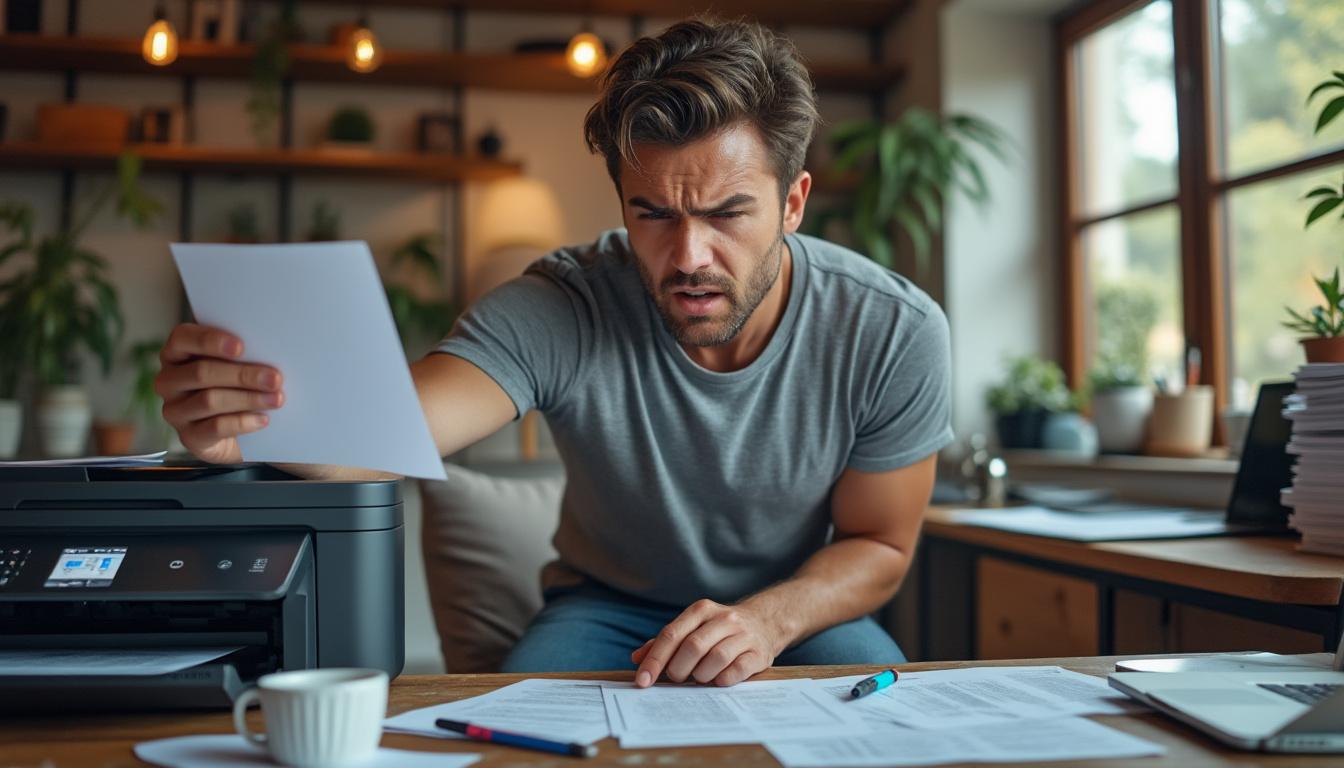
Dans le monde numérique d’aujourd’hui, l’impression reste un besoin essentiel, tant dans le cadre professionnel que personnel. Toutefois, il n’est pas rare de voir son imprimante, qu’elle soit de marques réputées comme HP, Canon, Epson ou Brother, produire des pages vierges. Cette situation peut rapidement devenir frustrante, surtout lorsqu’il s’agit de documents importants. Cet article vous guide à travers les causes potentielles de ce désagrément, et propose des solutions pratiques pour y remédier.
Les cartouches d’encre ou toners : vérifiez leur état
L’une des premières vérifications à effectuer lorsque votre imprimante sort des pages blanches est l’état des cartouches d’encre ou des toners. Souvent, ce souci est dû à des cartouches vides ou défectueuses. Il est crucial de garder à l’esprit que même si le logiciel de votre imprimante ne vous alerte pas sur un niveau critique, il est possible qu’une couleur soit complètement épuisée, notamment dans le cas des imprimantes à jet d’encre où chaque couleur est séparée. De plus, dans les modèles laser, un seul toner peut parfois entraîner un blocage de l’impression.
Pour diagnostiquer ce problème, ouvrez le capot de l’imprimante et examinez visuellement les cartouches. Les modèles avec réservoir transparent sont souvent les plus faciles à inspecter. Si vous doutez de l’état d’une cartouche, remplacez-la ou rechargez-la si votre modèle le permet. Concernant le toner laser, un simple tremblement du bloc peut permettre de répartir la poudre de manière plus homogène, vous permettant d’imprimer quelques pages supplémentaires en attendant le remplacement.
Liste des vérifications à faire concernant les cartouches :
- Vérifier le niveau d’encre ou de toner.
- Remplacer ou recharger si nécessaire.
- Vérifier la date d’expiration des cartouches.
- S’assurer que les connecteurs des cartouches sont propres.

Problèmes de compatibilité et mauvaise installation des cartouches
Parfois, le souci ne provient pas d’une cartouche vide, mais d’une mauvaise installation. Une cartouche peut sembler bien insérée tout en étant légèrement désaxée, empêchant l’encre de circuler correctement. Ce phénomène est particulièrement fréquent lors d’un premier remplacement ou si une cartouche non compatible a été installée.
Pour résoudre ce problème, commencez par retirer les cartouches et vérifiez qu’aucun opercule de protection n’a été oublié, tel qu’un film plastique ou un clip orange. Ensuite, réinsérez-les soigneusement jusqu’à entendre un clic. Pensez également à inspecter les connecteurs, notamment les petites pastilles métalliques, pour détecter d’éventuels résidus d’encre ou d’oxydation. Un chiffon doux et sec peut suffire pour nettoyer ces zones délicates.
Pilotes défectueux : une cause fréquente des impressions blanches
Un autre coupable potentiel lorsqu’une imprimante imprime des pages blanches est un pilote défectueux. Souvent, cela survient après une mise à jour de votre système d’exploitation ou de l’imprimante elle-même. Si le pilote ne correspond plus à votre modèle ou à sa configuration, il risque d’entraver l’envoi des données d’impression. Ce problème peut également survenir si votre installation utilise un pilote générique mal adapté ou qu’il existe un conflit entre plusieurs imprimantes.
Pour remédier à cette situation, désinstallez complètement l’imprimante de votre système, y compris tous les pilotes associés. Par la suite, réinstallez l’imprimante via le site officiel du fabricant pour vous assurer que vous utilisez la dernière version disponible. Il est préférable d’éviter les pilotes automatiques proposés par Windows, qui n’ont pas toujours les mises à jour les plus récentes. Après avoir remplacé le pilote, effectuez un test d’impression avec un fichier simple pour vérifier que le problème est résolu.
Les têtes d’impression : entretien et nettoyage
Si les cartouches sont en bon état, mais que le problème d’impression persiste, il se peut que les têtes d’impression soient bouchées ou sèches. Ce problème est courant dans les imprimantes à jet d’encre, surtout lorsque ces appareils ne sont pas utilisés régulièrement. Avec le temps, l’encre peut s’assécher à l’intérieur des buses, empêchant ainsi toute impression, même si les cartouches sont pleines. Les signes révélateurs incluent des impressions incomplètes, des bandes blanches ou des pages complètement vierges.
Pour régler ce problème, commencez par lancer un nettoyage automatique des têtes d’impression via le logiciel de votre imprimante ou son écran de contrôle. Si cette méthode n’apporte pas de résultat, vous devrez peut-être procéder à un nettoyage manuel en utilisant un chiffon non pelucheux imbibé d’un peu d’alcool isopropylique. N’oubliez pas d’agir avec précaution pour éviter d’endommager les buses.
Étapes à suivre pour le nettoyage des têtes d’impression :
- Lancer le cycle de nettoyage via le logiciel de l’imprimante.
- Si le nettoyage automatique échoue, retirer la tête d’impression.
- Utiliser un chiffon doux avec un peu d’alcool isopropylique pour nettoyer délicatement.
- Remettre la tête d’impression et effectuer un test d’impression.

Problèmes liés au fichier : vérifiez le contenu
Parfois, la difficulté d’impression n’est pas liée à l’imprimante mais au fichier que vous essayez de reproduire. Certains documents peuvent contenir du texte qui s’affiche en blanc sur fond blanc, ou des calques invisibles qui empêchent l’imprimante de traiter le fichier correctement. Cela est fréquent avec des documents PDF mal exportés, des fichiers Word comportant des zones masquées ou des images vectorielles non conformes.
La solution consiste à examiner attentivement les paramètres d’impression. Une option comme « imprimer en noir seulement » pourra ignorer les couleurs si nécessaire. De même, lancer l’impression en cochant l’option « Imprimer comme image » pour les PDF peut souvent éliminer ces erreurs « invisibles ».
Diagnostiquer une panne matérielle de l’imprimante
Si après toutes ces vérifications l’imprimante continue à imprimer des pages blanches, il est possible que votre appareil souffre d’une panne matérielle. Cela peut concerner des éléments critiques comme la tête d’impression, le tambour pour les modèles laser, ou même la carte logique qui contrôle le système. Les signaux avant-coureurs peuvent inclure des bruits étranges, une absence de réaction à certaines commandes ou des impressions partielles de manière aléatoire.
Dans ce cas, il est recommandé de contacter le service après-vente si l’imprimante est sous garantie. Si ce n’est pas le cas, envisagez sérieusement l’achat d’un nouvel appareil, car les coûts de réparation peuvent souvent égaler ceux d’une nouvelle imprimante. Dans le courant de l’année 2025, il existe de nombreuses options sur le marché qui offrent à la fois de bonnes performances et une économie d’énergie.
Tests et vérifications pour isoler le problème
Avant de conclure à une panne matérielle, il y a plusieurs tests simples que vous pouvez réaliser pour identifier l’origine du problème :
- Imprimez une page de test directement depuis l’imprimante. Cela vous aidera à déterminer si le problème vient de l’imprimante elle-même ou de la communication avec l’ordinateur.
- Tentez d’imprimer un document simple et léger. Si celui-ci ne sort pas non plus, cela indique un problème plus profond avec le pilote ou le format du fichier.
- Essayez d’utiliser un autre appareil pour réaliser l’impression. Cela permettra de vérifier si le souci persiste, ce qui démarquera une défaillance logicielle localisée.
- En cas d’utilisation du Wi-Fi, passez temporairement à une connexion USB. Cela éliminera les problèmes de réseau.
Que faire si aucune solution ne fonctionne ?
Lorsque toutes vos tentatives de dépannage échouent, il peut être judicieux de faire appel à un professionnel. Que ce soit pour réparer un problème d’imprimante à domicile ou pour d’autres services informatiques, il est possible de trouver une assistance technique capable de vous aider. De nombreux sites, comme celui-ci, offrent des conseils et des astuces adaptées aux différentes marques d’imprimantes, notamment Epson, Brother ou Lexmark.
Quelques conseils à retenir :
- Toujours effectuer les vérifications de routine des niveaux d’encre et des cartouches.
- Mettre à jour régulièrement les pilotes et le logiciel de votre imprimante.
- Consulter le manuel d’utilisation pour des instructions spécifiques sur le nettoyage et le dépannage.
Pour une assistance professionnelle, n’hésitez pas à vérifier les fonctionnalités offertes par les prestataires de services locaux.
Discussion et astuces pour éviter les problèmes futurs
La connaissance des causes potentielles d’impressions blanches ne se limite pas à résoudre un problème temporaire. Il est également important de prévenir de futurs désagréments. Cela implique de prendre des habitudes prudentes en matière d’entretien et d’utilisation de votre machine. Des pratiques telles que l’utilisation de papier de bonne qualité ou encore le choix du mode d’impression adéquat peuvent réduire considérablement les problèmes.
De plus, prendre soin de son imprimante et l’utiliser régulièrement peut aider à prévenir le séchage des têtes d’impression sur les modèles jet d’encre. Les utilisateurs qui impriment régulièrement auront moins de problèmes à long terme.
Vérifiez aussi des études sur le coût total de possession de votre imprimante, pour voir quel modèle serait le plus économique sur le long terme dans des environnements d’impression élevés. Par exemple, choisir une imprimante Ricoh ou Xerox, spécialisées pour les gros volumes d’impression, pourrait s’avérer plus bénéfique.
Questions Fréquemment Posées
Pourquoi mon imprimante imprime-t-elle des pages blanches alors que les cartouches sont pleines ?
Ce phénomène peut provenir de têtes d’impression bouchées ou d’un pilote défectueux. Il est également possible que le fichier que vous essayez d’imprimer contienne des éléments invisibles.
Comment savoir si ma cartouche d’encre est vide ?
Vérifiez le niveau d’encre dans les paramètres de votre imprimante ou inspectez visuellement la cartouche, si elle a un réservoir transparent.
Que faire si mon imprimante refuse toujours de fonctionner après mes vérifications ?
Dans ce cas, envisagez de contacter un professionnel pour diagnostiquer une éventuelle panne matérielle de l’imprimante.
Les problèmes d’imprimante sont-ils courants ?
Oui, de nombreux utilisateurs rencontrent des problèmes similaires. C’est pourquoi il est essentiel de suivre des étapes de dépannage et d’entretien réguliers.
Comment prévenir les problèmes de pages blanches à l’avenir ?
Assurez-vous d’utiliser des cartouches de bonne qualité, nettoyez les têtes d’impression régulièrement et maintenez votre imprimante à jour. Évitez d’exposer l’appareil à des environnements où la poussière et l’humidité pourraient l’endommager.
